

|
几何画板是一个作图和实现动画的辅助教学软件,用户可以根据教学需要编制出相关的图像和动画过程。几何画板是适用于数学、平面几何、物理的矢量分析、作图,函数作图的动态几何工具。 在学习直线的相关知识时,会接触到一个全新的概念——斜率,它是中学生学习的一个非常重要的概念。从课本上可以知道斜率,亦称“角系数”,表示一条直线相对于横轴的倾斜程度。根据直线的两点式可得斜率k= (y1-y2)/(x1-x2)。那么几何画板作为学习数学的辅助工具,如何画斜率为k的直线呢?下面就和大家一起来探讨具体的绘制技巧。 具体的操作步骤如下:步骤一 建立坐标系。斜率是表示一条直线相对于横轴的倾斜程度,那么只要让直线在不断的变化角度,使之与x轴正半轴的角度在不断变化,就可以确定斜率k为不确定的。单击上方菜单栏“绘图”菜单,在其下拉选项选择“定义坐标系”命令建立坐标系。 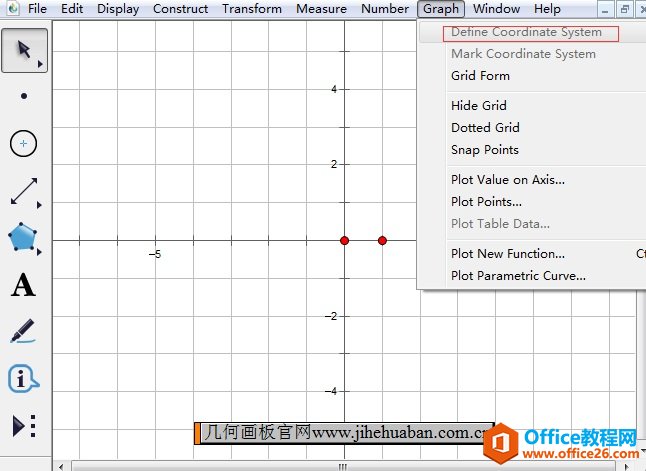 在几何画板中建立坐标系示例 步骤二 绘制圆和直线。依次选中原点和单位点,单击上方菜单栏“构造”菜单,在其下拉选项选择“以圆心和半径绘圆”命令,就可以绘制如下图所示的圆。标记原点为点A,单位点为点B,使用“点工具”在圆上任取一点C,使用“直线工具”作过点A、C的直线l,如下图所示。 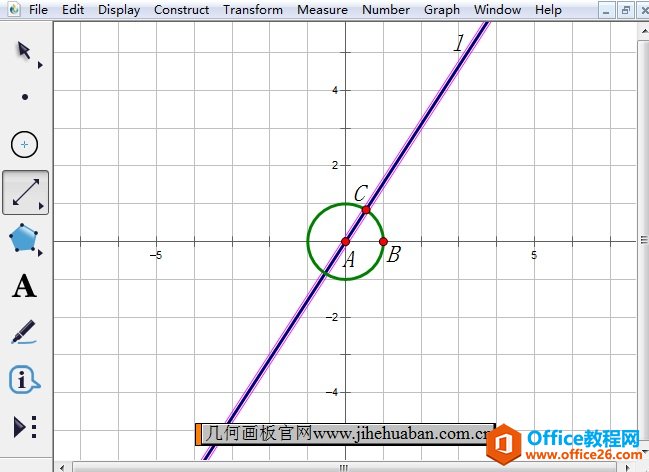 在几何画板中绘制圆和直线示例 步骤三 度量直线与x轴正半轴的倾斜角度。用移动工具依次选中点C、A、B,单击上方菜单栏“度量”菜单,在其下拉选项选择“角度”命令就得到了∠CAB的角度,如下图所示。 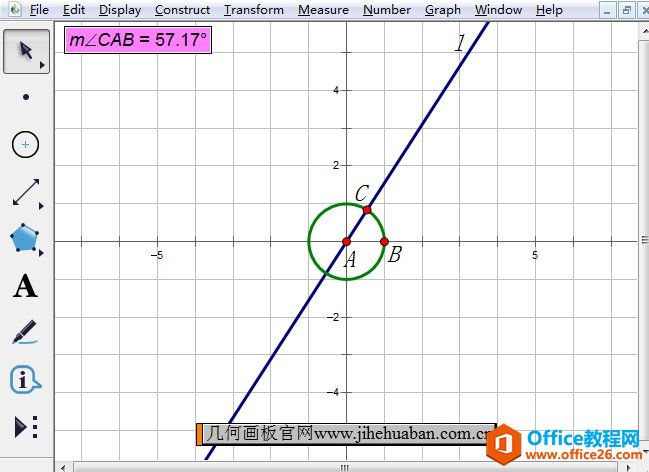 度量直线与x轴正半轴的倾斜角度示例 步骤四 度量点A、C的坐标计算斜率k的值。用移动工具选中点A,鼠标右键选择横坐标,即可度量出XA的值,接着鼠标右键选择纵坐标,即可度量出YA的值。同理可得点C的横、纵坐标。接着执行“数据”——“计算”命令,在弹出的对话框计算如下图所示的值,即为斜率的值。 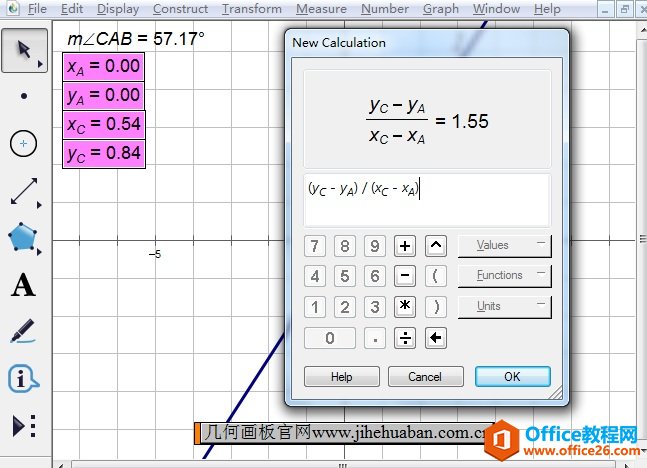 度量坐标计算斜率k示例 步骤五 选中计算值鼠标右键,选择“属性”,在弹出的对话框修改以上的计算值的标签为k。然后选中圆上的点C,在圆上进行移动,会发现斜率k的值也在不停地变化,即可得到斜率为k的直线。 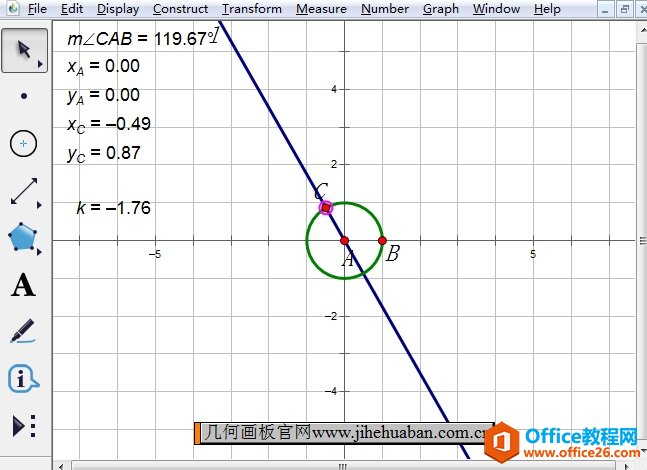 移动圆上的点C观察斜率的变化示例 以上就是给大家介绍的在几何画板中画斜率为k的直线的方法,主要就是构造斜率不固定的直线,观察斜率的变化。 几何画板提供丰富而方便的创造功能使用户可以编写出自己需要的教学课件。 |
温馨提示:喜欢本站的话,请收藏一下本站!